Како користити спајање поште у Гоогле документима
Мисцелланеа / / February 12, 2022
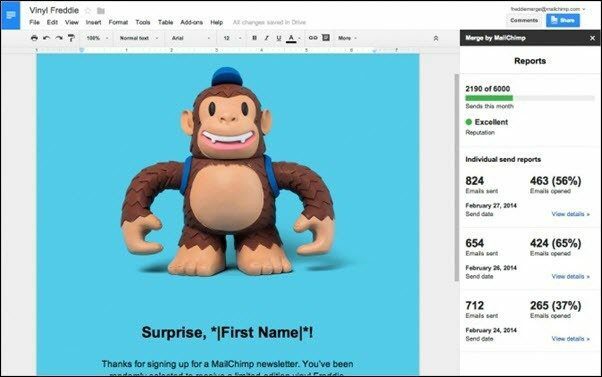
Када сам био у школи, технички део мог мозга је већ цветао. Али школски часови компјутера са МС Оффице-ом никада нису запалили моју страст. Наравно, то је била корисна ствар, нешто што ће нам једног дана обезбедити посао. Ипак, мрзео сам то. Најгоре од свега је било учење спајања поште.
Пробао сам то у школи, на колеџу и оно мало времена које сам провео у рачуноводственој фирми. Никада није функционисало како сам желео. Што је још важније, никада нисам „схватио“. Сада изузетно поштујем људе који се из дана у дан баве Оффице пакетом, јер верујте ми, то није лако.
Колико год да ми се не свиђа имплементација спајања поште у МС Оффице-у, схватам њену привлачност. Боље је него једноставно слати масовну е-пошту без личних поздрава, а за неке људе, постављање билтена за само једну масовну е-пошту можда неће бити вредно тога. Нема разлога зашто спајање поште не би требало да буде део вашег тока посла/пословног живота, али постоје бољи начини да се то носи ван МС Оффице универзума.
Због тога ми је драго да вам кажем о алтернативи која је интуитивна, лака за коришћење и која заправо функционише. Ради као додатак за Гоогле документе (извините МС Оффице људи, али можда је време да размислите
Комплет за продуктивност на мрежи/офлајн Гоогле диска). Додатак долази од МаилЦхимп-а, једне од најбољих и најједноставнијих услуга е-поште за билтен.Корак 1: Направите табелу са подацима о примаоцу
Пре него што почнемо, идите на Гоогле.цом/Схеетс, направите нову табелу и унесите детаље за своје примаоце у правилно означене редове. Почните са Име, Презиме, и Емаил. Можете ставити у поља као што су Адреса или било шта друго у вези са вашим радом.
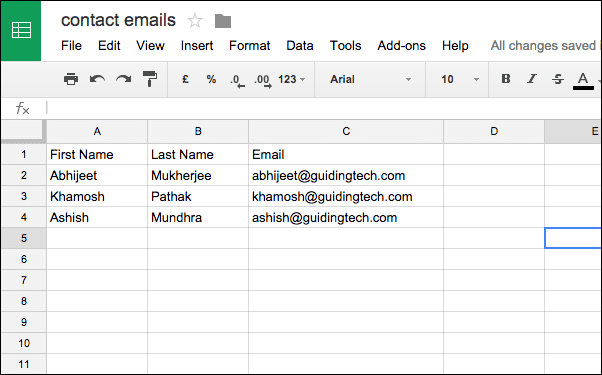
Када то учините, затворите картицу и почнимо да радимо на стварној е-поруци.
Корак 2: Инсталирајте Мерге Би МаилЦхимп додатак
Иди на Гоогле.цом/Доцс, креирајте нови документ, дајте му име које желите, идите на Додаци -> Набавите додатке, и тражи Спајање помоћу МаилЦхимп-а. Преузмите додатак и сачекајте неколико секунди да се инсталира.

Корак 3: Креирајте тело е-поште
Овде радите оно што морате да урадите. Гоогле документи имају много шаблона и додатака за креирање атрактивних изгледа страница. Убацивање графикона, слика, и друга мултимедија је такође прилично лака.
Корак 4: Спајање поште
Када тело е-поште буде спремно, идите на Додаци -> Спајање помоћу МаилЦхимп-а -> Шаљи имејл. Ово ће покренути искачући прозор са објашњењем корака које треба да предузмете пре него што можете да пошаљете е-пошту.
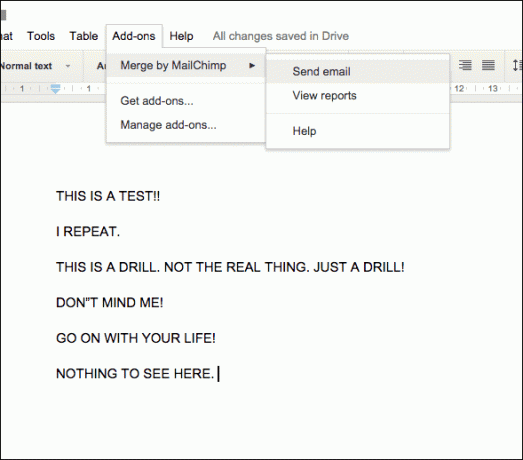
Сада, из бирача, изаберите табелу коју смо креирали у кораку 1.
Видећете искачућу траку са анализираним и обрађеним подацима ваше табеле.
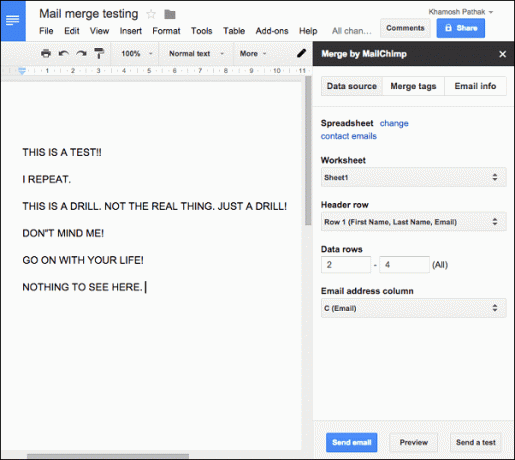
Већ зна који су редови заглавља, који су наслови и што је још важније, који ред садржи имејл. Наравно, слободни сте да промените детаље ако желите.
Корак 5: Прилагођавање спајања поште
Пошто је ово „спајање поште“, а не само масовна пошта, можете да урадите ствари као што је додавање имена примаоца на врх или било где у документу који желите.
Да бисте то урадили, кликните на Споји ознаке дугме са бочне траке. Ово ће генерисати ознаку за сваки ред.
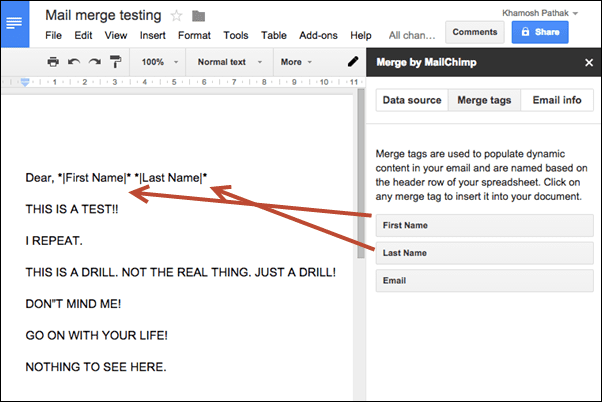
Сада изаберите где у документу желите да убаците одговарајуће податке и кликните на дугме за ознаку (нпр. Име). Урадите ово за све потребне елементе.
Корак 6: Унесите податке о пошиљаоцу и пошаљите их
На картици са информацијама о е-пошти унесите име пошиљаоца, имејл пошиљаоца, линију предмета е-поште и назив компаније и адресу у подножје.
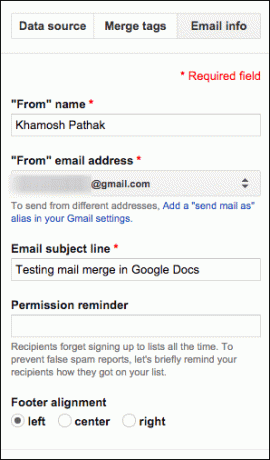
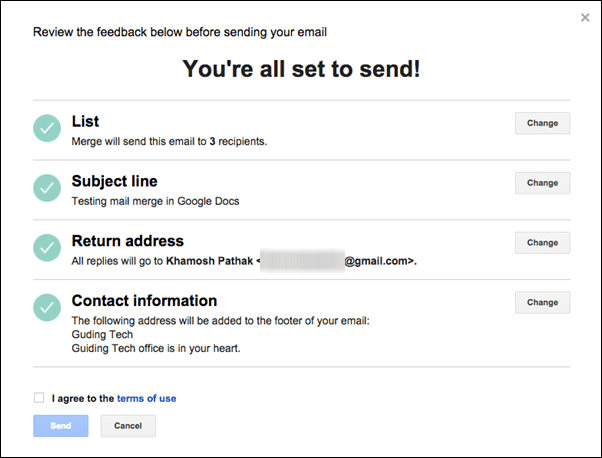
Кликните Шаљи имејл и ваша персонализована масовна е-пошта је на путу. Лако, зар не?

Сада када је е-порука послата, можете пратити напредак и видети колико их је отворено из Извештаји опција у Додаци одељак. Користећи овај додатак можете послати до 6000 е-порука месечно. Такође, пошто за слање е-поште користите услуге етаблиране компаније за билтен, она ће садржати везу „Откажи претплату“ и МаилЦхимп лого на дну.
Последњи пут ажурирано 3. фебруара 2022
Горњи чланак може садржати партнерске везе које помажу у подршци Гуидинг Тецх. Међутим, то не утиче на наш уреднички интегритет. Садржај остаје непристрасан и аутентичан.



